我们在使用excel的时候可以将excel工作表拆分为多个窗格,并且拖动每个窗格的滚动条不影响其他窗格的内容。当不需要拆分的时候,还可以取消窗口的拆分,具体操作方法如下:
1、首先我们需要打开一个excel工作簿。
2、如果是横向拆分窗口,我们需要将鼠标指针移懂到垂直滚动条顶端的拆分框处,当鼠标呈现上下箭头形状时候,向下拖动拆分框,此时会出现一条参考线,把参考线拖动到需要拆分的位置松手即可,如图1、图2所示。
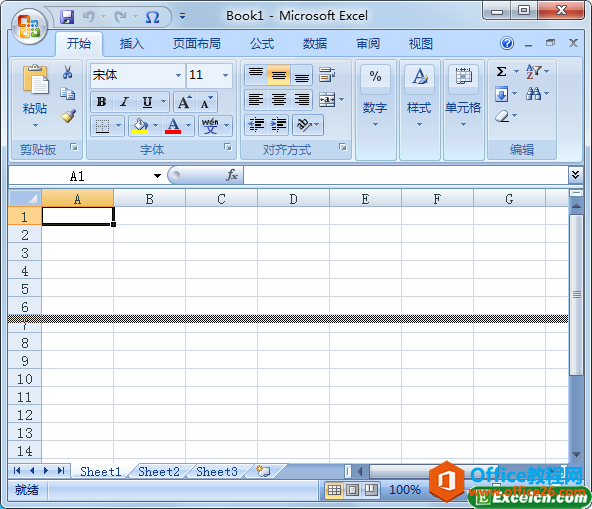
图1
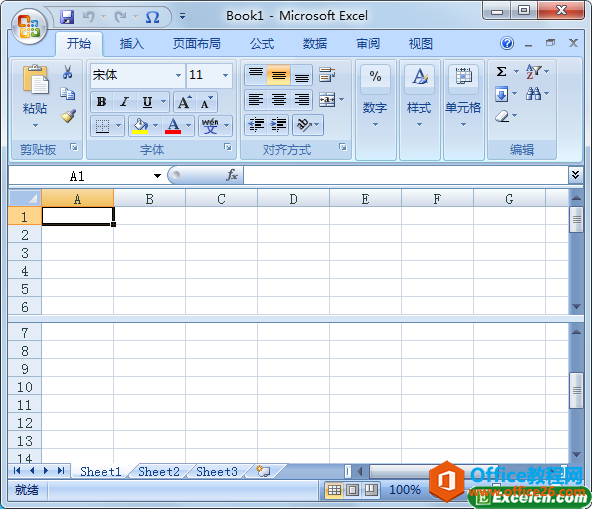
图2
excel如何移动或复制工作表
在excel中,最基础的操作就是移动和复制单元格了,但是excel移动或复制工作表也是经常要用到的操作,具体的操作方法如下。1、选择excel移动或复制工作表选项右击需要移动的工作表标签
3、如果是纵向拆分窗口的话,我们将鼠标指针移动到哦水平滚动条右端的拆分框,当鼠标指针呈现左右箭头的形状时,向左拖动拆分框,此时就会出现一条参考线,把参考线移动到需要拆分的位置松手即可,如图3、图4所示。
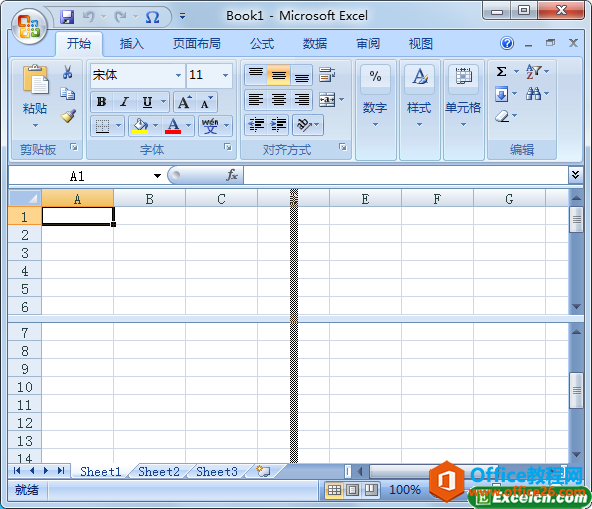
图3
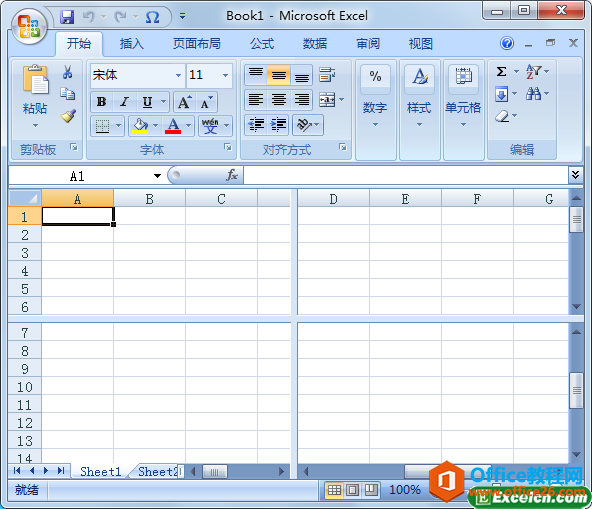
图4
4、取消拆分的excel窗口非常的简单,只需要把拆分窗口的那条线拖回原来的地方就可以了。
通过此节课程我们学习了将excel工作表拆分为多个窗格,以及当不需要拆分的时候,如何取消窗口的拆分步骤,拆分excel窗口一般使用在比较多的数据上,需要上下或者左右数据对比的情况下。
如何添加或删除excel工作表
我们在刚刚打开excel表格的时候,excel表格会自动创建一个工作簿,新建的Excel工作簿里只有3个工作表,我们可以根据自己的需要添加或删除excel工作表,具体操作方法如下:一、excel中插入工






